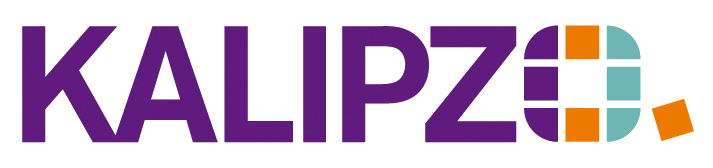Fenstergröße anpassen
kalipzo ist ein Cloudbasiertes ERP-System, welches auf einem Windows-Server läuft.
Wenn Sie kalipzo starten, wird dieses Windows-Fenster mittels einer Remote-Desktop-Anwendung auf Ihrem Gerät angezeigt.
Da in dieser Kommunikation nicht festgestellt werden kann, welchen Bildschirm Sie nutzen, könnten möglicherweise Anpassungen des Fensters gewünscht sein.
Ansicht wechseln
Diese Möglichkeit ist in erster Linie für kleine 3:4 Bildschirme (auch Kassen) gedacht.
Gehen Sie dazu ins Menü unter System/Ansicht wechseln.

Die Ansicht können Sie beliebig oft hin und her wechseln.

Wenn dieses nicht die gewünschte Ansicht ergibt, haben Sie noch die Möglichkeit, über die eingesetzte Remote-Desktop-Anwendung Einstellungen vorzunehmen.
Windows Remote Desktop
Um die Ansicht des kalipzo-Fensters unter dem Remote-Desktop zu vergrößern oder zu verkleinern, verkleinern Sie zuerst das Remote Fenster:

Anschließend sieht das Fenster so aus.

Gehen Sie nun mit der Maus auf die graue Fensterleiste und drücken Sie die rechte Maustaste.

Stellen Sie nun die Intelligente Größenänderung ab. Anschließend steht Ihnen das Zoomen zur Verfügung. Dort können Sie Ihre gewünschte Einstellung wählen.
Da jeder Bildschirm anders ist, können wir hier keine allgemeine Empfehlung geben.
Apple
Öffnen Sie das Menü der App Microsoft Remote Desktop und schalten Sie „Fit to Window“ ab.
Alternativ können Sie die Tastenkombination Command+S drücken.

Anschließend können Sie sich das Fenster an die Stelle scrollen, wo Sie es benötigen.